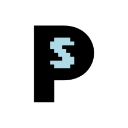Dans sa version de base, PrestaShop propose une sélection de champs prédéfinis pour vos produits, tels que les références du fabricant, les codes ISBN, les poids, et bien d’autres. Cependant, il se peut que ces options ne répondent pas à tous vos besoins spécifiques.
Heureusement, PrestaShop offre la possibilité d’ajouter des champs personnalisés sur mesure pour une personnalisation encore plus poussée. Si vous recherchez des solutions de personnalisation avancées, n’hésitez pas à faire appel à un développeur PrestaShop freelance sur Codeur.com.
Dans ce tutoriel, nous allons vous guider à travers les différentes méthodes pour enrichir vos fiches produits.
Sommaire :
Déposez gratuitement votre projet sur Codeur.com, recevez une quinzaine de devis et sélectionnez le prestataire Prestashop idéal.
Pourquoi personnaliser les champs des produits sur PrestaShop ?
Lorsque vous utilisez PrestaShop pour votre boutique en ligne, vous pouvez faire face à des besoins spécifiques liés à votre entreprise ou à votre secteur d’activité. Chaque secteur a ses propres exigences en matière d’informations produit.
La personnalisation des champs vous permet de répondre à ces besoins spécifiques, offrant ainsi une expérience d’achat plus enrichissante et personnalisée à vos clients. De plus, en personnalisant les champs, vous avez l’opportunité de collecter des données supplémentaires lors des achats, ce qui vous permet de mieux comprendre votre clientèle, personnaliser les offres et améliorer vos stratégies marketing.
Enfin, personnaliser les champs de vos produits facilite également l’organisation de votre gamme, simplifiant ainsi la gestion quotidienne de votre catalogue.
Comment créer de nouveaux champs personnalisés pour les produits
La plateforme PrestaShop dispose d’une interface d’administration conviviale qui vous permet de créer et de gérer les fiches de vos produits, sans nécessiter de connaissances avancées en programmation. Si vous avez des besoins très spécifiques qui ne peuvent pas être satisfaits par les fonctionnalités intégrées de PrestaShop, vous pouvez éventuellement avoir besoin de :
1. Utiliser des modules complémentaires
Les modules complémentaires sont des extensions préconstruites qui ajoutent des fonctionnalités spécifiques à PrestaShop, y compris la possibilité d’ajouter de nouveaux champs aux produits. Ils offrent une interface conviviale et des paramètres de configuration pour ajouter et gérer les champs personnalisés.
L’installation et la configuration de ces modules se font principalement via le back-office de PrestaShop, sans nécessiter de connaissances en programmation. Ces modules peuvent être facilement mis à jour et bénéficier d’un support technique de la part des développeurs. Il existe plusieurs modules disponibles sur addons PrestaShop qui simplifient la tâche de création de nouveaux champs personnalisés pour les produits. Par exemple, citons le module « Advanced Custom Fields », qui offre une interface pour ajouter facilement des champs personnalisés à vos fiches produit. Il vous permet de créer des champs de texte, des cases à cocher, des menus déroulants et d’autres types de champs personnalisés en quelques clics.
2. Modifier le code source
Cette méthode nécessite des compétences en programmation et une compréhension approfondie de PrestaShop. En effet, pour créer de nouveaux champs pour vos produits sur PrestaShop, vous devrez suivre quelques étapes en modifiant le code source. Tout d’abord, vous devez accéder aux fichiers de votre thème PrestaShop via un gestionnaire de fichiers ou un logiciel FTP. Recherchez le fichier de modèle responsable de l’affichage de la fiche produit. Ensuite, ouvrez ce fichier en mode édition et localisez la section où vous souhaitez ajouter le nouveau champ personnalisé. Insérez le code nécessaire pour créer le champ, en utilisant les balises appropriées et en définissant les paramètres requis. Une fois le code inséré, enregistrez les modifications apportées au fichier de modèle. Ensuite, accédez au fichier PHP correspondant au traitement des données des produits. Ajoutez le code nécessaire pour gérer le nouveau champ personnalisé et enregistrez les modifications apportées à ce fichier. Enfin, mettez à jour votre boutique PrestaShop pour que les modifications prennent effet.
En apportant des modifications au code, vous avez un contrôle total sur les fonctionnalités et l’apparence des nouveaux champs. Ce qui offre une flexibilité maximale, vous permettant de créer des champs personnalisés complexes et spécifiques à vos besoins.
Exemple : Ajouter et afficher les avis clients dans la fiche du produit
Parmi les champs les plus importants à considérer dans la fiche du produit se trouve l’avis des clients qui jouent un rôle crucial dans la prise de décision d’achat et permettent aux visiteurs de se faire une idée de la qualité et de la satisfaction des clients précédents. Dans cet exemple, nous allons vous montrer comment ajouter et afficher des champs liés aux avis clients dans la fiche du produit d’une boutique en ligne spécialisée dans le secteur de la mode.
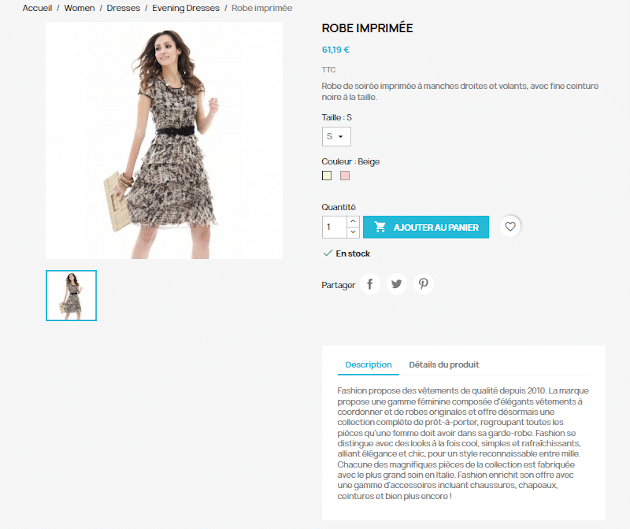
Pour ce faire, nous utilisons le module « Judge.me » : c’est un excellent choix pour recueillir et afficher les avis clients sur votre boutique PrestaShop. Suivez les étapes ci-dessous pour intégrer ce module afin d’afficher dans la fiche de chaque produit : les notes évaluations, les commentaires des clients ainsi que le formulaire pour soumettre leurs avis avec du texte, des photos et des vidéos.
Installation du module Judge.me
Pour commencer, installez et activez le module « Judge.me » sur votre boutique PrestaShop. Vous pouvez trouver ce module sur le « Catalogue de modules » de PrestaShop ou sur le site officiel de Judge.me.
Configuration du module
Une fois installé, accédez à la configuration du module dans votre tableau de bord PrestaShop. Le module s’affiche dans la barre droite sous la rubrique « Autres ». Vous y trouverez des options pour personnaliser l’affichage des avis et des évaluations sur les pages produits. Prenez le temps de régler ces paramètres selon vos préférences.

Vérification et mise à jour de votre boutique PrestaShop
Pour terminer, actualisez votre boutique PrestaShop afin que les modifications soient prises en compte. Une fois l’actualisation effectuée, vous devriez maintenant voir les trois nouveaux champs s’afficher dans la fiche de chaque produit.
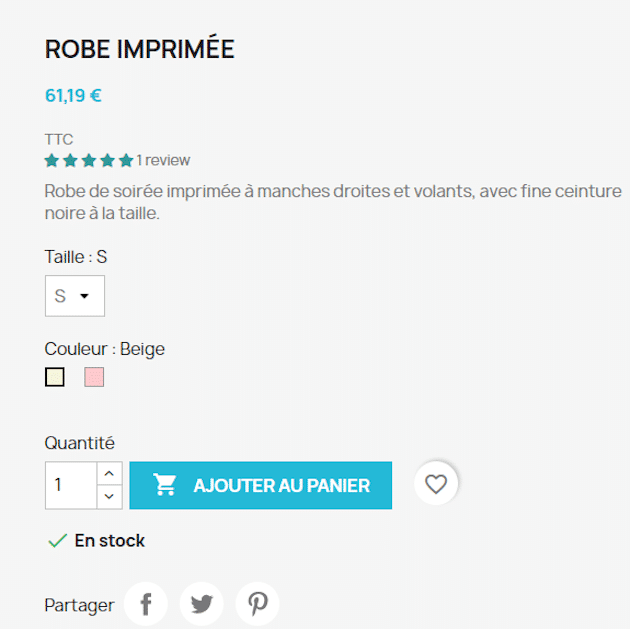
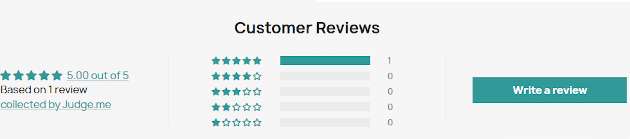
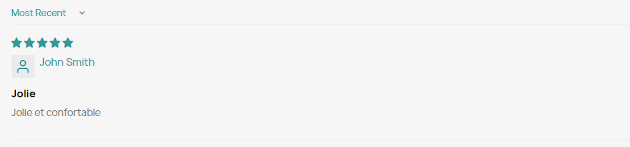
N’oubliez pas d’adapter les instructions en fonction de la version spécifique de PrestaShop que vous utilisez, ainsi que des options de configuration disponibles dans le module Judge.me et votre thème PrestaShop.
Notre astuce pour ajouter des champs personnalisés sur PrestaShop
En résumé, l’utilisation de modules complémentaires est généralement plus simple et plus accessible, permettant d’ajouter de nouveaux champs aux produits sans nécessité de compétences en programmation avancées.
Les modifications du code offrent une personnalisation avancée, mais elles exigent une expertise technique plus approfondie et sont recommandées lorsque des fonctionnalités très spécifiques sont nécessaires.
Il est donc recommandé de faire appel à un développeur freelance sur Codeur.com pour vous assister dans ces modifications.